
时间:2020-11-15 19:58:37 来源:www.win10xitong.com 作者:win10
win10系统已经发布很久了,已经还算是比较稳定了,但还是有用户碰到了win10系统如何设置开机自动连接宽带上网【图文】的问题,见过win10系统如何设置开机自动连接宽带上网【图文】这样问题的用户其实不是很多,也就没有相关的解决经验。有人问了,我没有任何电脑基础,我该怎么解决呢?小编今天解决的方法是这样:1、使用组合快捷键win键+x键选择“运行(R)”点击打开运行窗口;2、在弹出的运行窗口中输入“ncpa.cpl”点击确定进入下一步操作就好了。篇幅有限,下面我们就继续来看看win10系统如何设置开机自动连接宽带上网【图文】的操作教程。
推荐系统下载:win10专业版
1.用组合键win和x选择“run (r)”,点击打开run窗口;
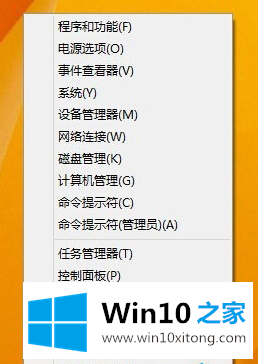
2.在弹出的操作窗口中输入“ncpa.cpl”,点击确定,进入下一步操作;
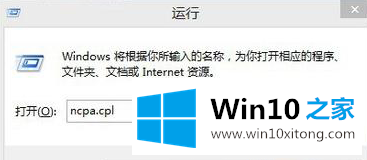
3.在打开的窗口中,找到宽带连接的右键“创建快捷方式(S)”,进入下一步操作;
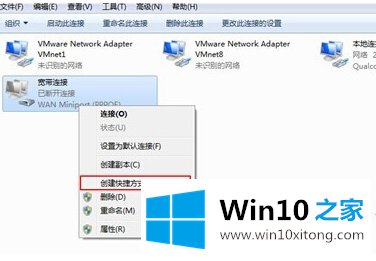
4.点击打开“这台电脑”,然后在地址栏中填写“C:program data Microsoft Windows Start menupgramsstartup”;
5.然后按回车键进入文件夹,最后将宽带连接的快捷方式粘贴到这个文件夹中。
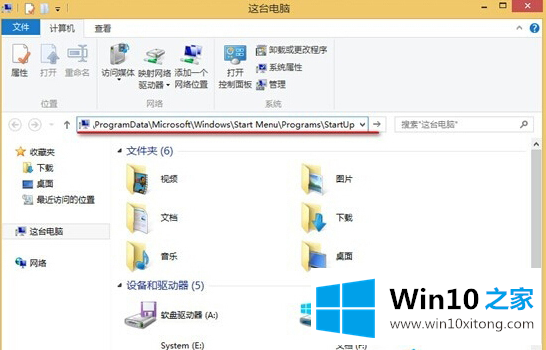
以上是Win10系统设置自动组网的方法。设置后,电脑可以在后台自动连接宽带。
到这里,win10系统如何设置开机自动连接宽带上网【图文】的操作教程就给大家说到这里了,如果你还有疑问,欢迎给本站留言。